Installation von Desktop Communicator
In diesem Abschnitt wird beschrieben, wie Sie Desktop Communicator installieren. Installieren Sie Desktop Communicator mit SMS (Service Management Service) über einen Webbrowser auf einem Computer im Netzwerk.
|
WICHTIG
|
|
Zur Neuinstallation von Desktop Communicator ist eine gültige Lizenzdatei erforderlich. Lizenzdateien erhalten Sie entweder bei Ihrem örtlichen zugelassenen Canon-Händler oder per Download vom License Management System. Die URL zum License Management System ist unten aufgeführt.
http://www.canon.com/lms/license/
Je nach verwendetem Modell kann ein Upgrade der Firmware des Geräts erforderlich werden. Wenn die Fehlermeldung "The specified application does not support this device." auf der SMS-Installationsseite angezeigt wird, wenden Sie sich an Ihren Canon Servicepartner.
Wenn das Gerät während der Installation in den Abschaltmodus wechselt, wird unter Umständen eine Fehlermeldung auf der SMS-Installationsseite angezeigt, und die Installation wird möglicherweise abgebrochen. Schalten Sie in diesem Fall das Gerät wieder ein, und führen Sie die Installation erneut durch.
Um IP-Faxnummern über Desktop Communicator von Geräten auf Desktop zu laden, wird Desktop Communicator V3.1 oder höher benötigt.
|
|
HINWEIS
|
|
Weitere Informationen zu dem Installationsvorgang, den Systemanforderungen für SMS, den Vorbereitungen vor dem Start von SMS und der Anmeldung bei SMS finden Sie in den Handbüchern des imageRUNNER ADVANCE-Geräts.
|
1.
Starten Sie Ihren Webbrowser und melden Sie sich bei SMS an.
Weitere Informationen zur Anmeldung bei SMS finden Sie in den Handbüchern des imageRUNNER ADVANCE-Geräts.
2.
Klicken Sie auf [Install MEAP Application].
Die Seite [Install MEAP Application/License] wird angezeigt.
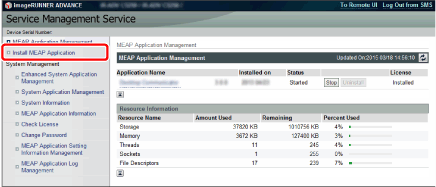
3.
Klicken Sie auf [Browse], wählen Sie die zu installierende Anwendungsdatei und die Lizenzdatei und klicken Sie auf [Install].
Sie können den Dateipfad auch direkt eingeben und auf [Install] klicken.
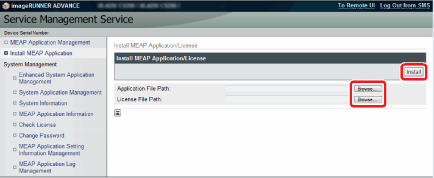
|
Application File
|
Die Datei mit der Erweiterung *.jar, die sich im Ordner "Desktop Communicator" der "Installationsmedien des Desktop" befindet.
|
|
WICHTIG
|
|
Eine Lizenzdatei kann nicht allein installiert werden.
Stellen Sie sicher, dass Sie bei der Installation der Anwendung auch eine Lizenzdatei angeben. Eine Anwendung kann ohne die Angabe einer Lizenzdatei nicht installiert werden.
|
4.
Überprüfen Sie die Bestätigungsmeldung und klicken Sie auf [Yes].
Die Meldung "Installing... Please wait." wird angezeigt.
Wenn die Installation abgeschlossen ist, erscheint eine entsprechende Bildschirmanzeige.
|
WICHTIG
|
|
Damit Desktop Communicator verwendet werden kann, müssen nach der Installation Authentisierungsdaten in SMS eingestellt werden und die Anwendung muss gestartet werden. Weitere Informationen finden Sie in den Handbüchern des imageRUNNER ADVANCE-Geräts.
|
|
HINWEIS
|
|
Geräteadministratoren sollten ihre Passwörter sofort ändern, wenn sie mit der Verwendung der Anwendung beginnen. Es wird ebenfalls empfohlen, Passwörter regelmäßig zu ändern.
Zum Ändern des Passworts müssen Sie sich bei der folgenden URL in einem Webbrowser anmelden. Dies sollte durch den Geräte-Manager erfolgen.
http://<IP-Adresse des Geräts>:8000/DesktopCommunicator/Setting
Wenn TLS/SSL für das Gerät aktiviert ist, melden Sie sich bei folgender URL an.
http://<IP-Adresse des Geräts>:8443/DesktopCommunicator/Setting
Passwörter sollten mindestens acht alphanumerische Zeichen aufweisen. Für ein Passwort können bis zu 16 Zeichen verwendet werden.
|